发布时间:2016-04-06 15: 04: 38
初学EDIUS的同学可能会遇到这样的问题,如果你在时间轴上把两个不同场景的素材排在一起然后你们点击播放按钮,会发现这两张图片衔接的地方有点不自然。那么EDIUS视频编辑器中有没有什么功能能很好地解决这个问题呢?答案是肯定的,这就要用到EDIUS特效的转场了。
接下来就让小编我带领你们一起来学习EDIUS教程之EDIUS转场的基本方法。
1、首先我们导入两张图片到素材库,并把它们拖拽到时间轴上进行编辑,然后我们打开特效面板如图所示:
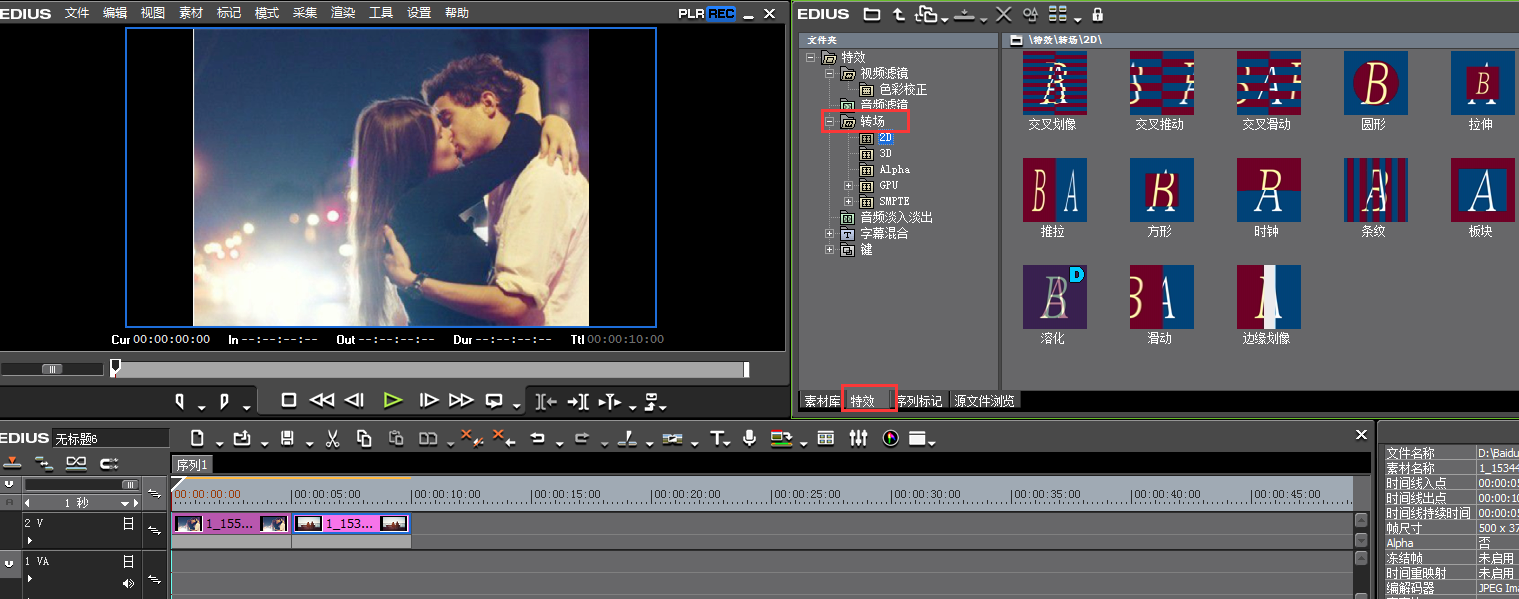
2、在这里我们可以看到“转场”,在转场下面还有很多其他的特效,这里我们就用2D转场特效来简单的介绍下,转场的基本操作方法。我们用鼠标点击“2D”后在右面的面板中会出现很多特效,这时候我们可以根据自己的需要选择转场特效。我们只需按住鼠标左键不放把我们选择好的特效拖拽到两个素材图片之间就可以了。操作结果见下图红框处:
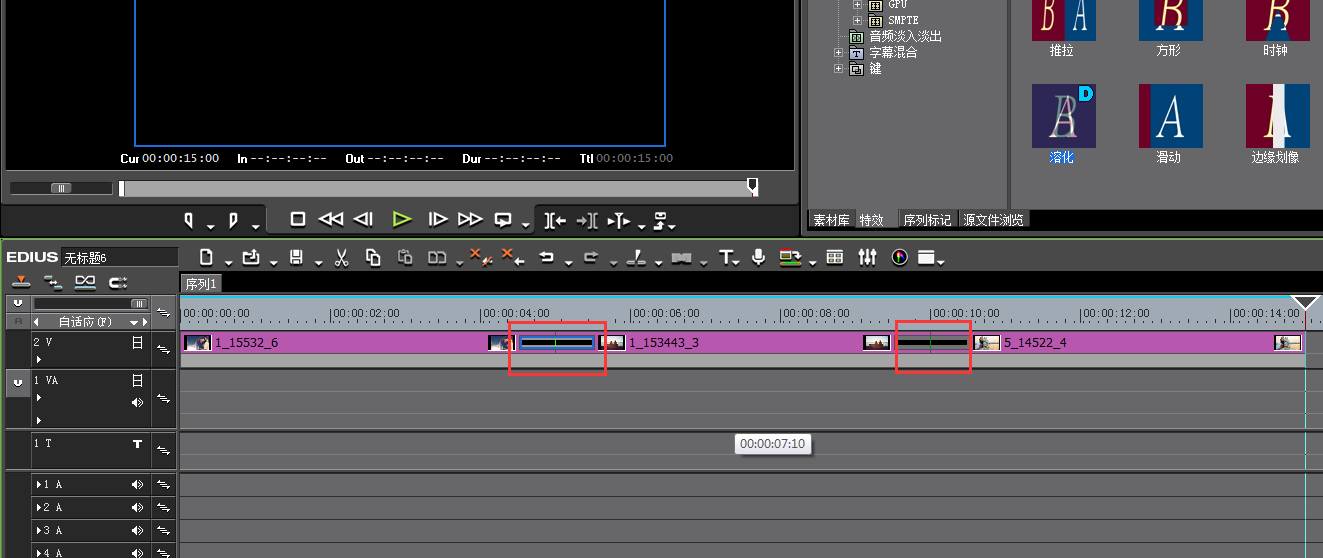
3、如果我们不需要这个转场那该怎么办呢?很简单,我们只需要选中转场然后按住“delete”就可以了。我们还可以选中不要的转场在信息面板里右击删除,或者按住上面菜单上的红“X”即可。具体见下图:
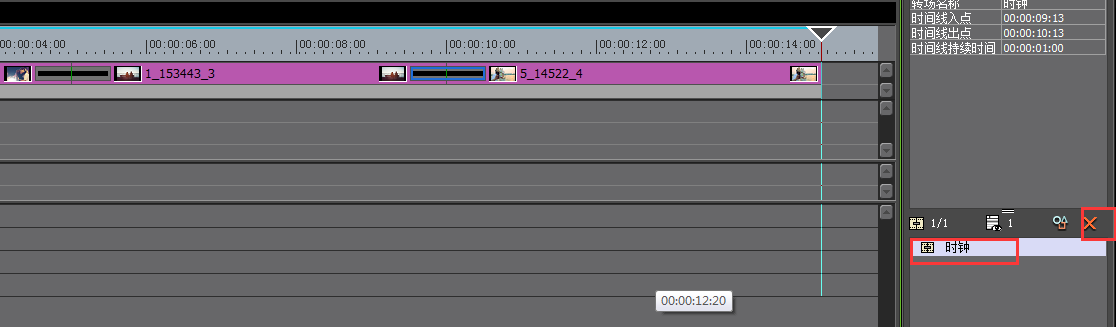
4、如果我们想要替换素材之间的转场的话,只需鼠标左键选住我们要换的转场然后拖拽到原来的转场效果处,这时候转场就被我们替换掉了,同时我们也会发现两个素材之间的转场只能加一个。
5、如果我们想要复制一处的转场到另一处,我们只需选中转场然后右击鼠标复制,接着我们到另一处需要替换该转场的地方,鼠标左键点击该处转场,然后选择替换就OK了。
如果我们需要复制转场处的素材之间原来没有转场,我们这时候就要选择“粘贴”了,在这里我们可以根据自己的要求选择“在指针位置”、“素材入点”、“素材6、出点”处加入该转场。
转场的基本操作方法就讲到这里哦,EDIUS下载可到EDIUS中文网站。
展开阅读全文
︾